 2022-04-04 09:00:00
2022-04-04 09:00:00

文件的使用在我们的工作和学习中是非常重要的,我们在学校的时候写论文时,经常会被论文指导老师要求将我们的论文打印出来,可以方便他们看。但是我们在打印的时候经常会发现一些问题,所以我们经常会将文件转换成pdf格式,然后再发给打印店。但是有时转换成了pdf格式后才发现还有一些问题需要改,所以我们就需用福昕阅读器pdf转word。但是还是会有些困难的,所以大家可以下载福昕pdf阅读器。

福昕阅读器如何将pdf转化为word
1、首先打开福昕pdf阅读器,然后在其界面顶部的工具栏中找到“特色功能”,在“特色功能”中点击“导出为Word”;
2、接着在弹出的窗口中会让我们添加PDF文件,点击【添加文件】并将想要转换成word格式的PDF文件全部添加进来;
3、如果想要同时转换多个PDF文件,那么可以在添加好第一个PDF文件后继续点击【添加文件】,将所有想要转换成word的pdf添加进来;
4、之后再选择一下【转换格式】以及【保存路径】,选择完毕后点击【开始转换】就可以了;
5、另外在【转换页数范围】中还可以选择想要转换的页数(默认是转换全部页面),不过这个功能需要会员才可以使用。
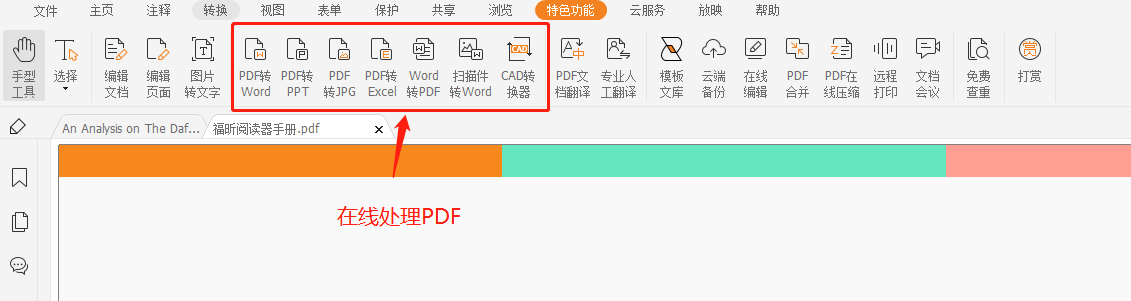
福昕PDF阅读器制作PDF多级书签的方法
福昕PDF阅读器怎么制作PDF多级书签,有很多小伙伴们都不知道,那么下面就由小编来为大家带来福昕PDF阅读器制作PDF多级书签操作步骤解析吧,希望能够帮助到大家。
一、打开软件,建立几个一级书签。
二、选中要移动到的一级书签,比如“第一章”,然后点击鼠标右键。
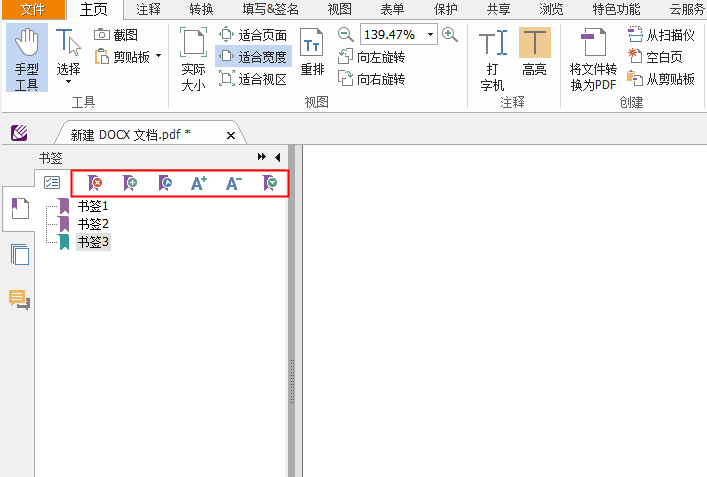
三、这时在右键菜单中选中“粘贴到所选书签下面”,左键单击。
四、这样就已经将“第一节”书签,放到“第一章”书签下面啦!
五、然后同上操作,右键点击“第一节”书签,右键菜单选的是“粘贴到所选书签后面”。
六、这样PDF多级书签就出现了!
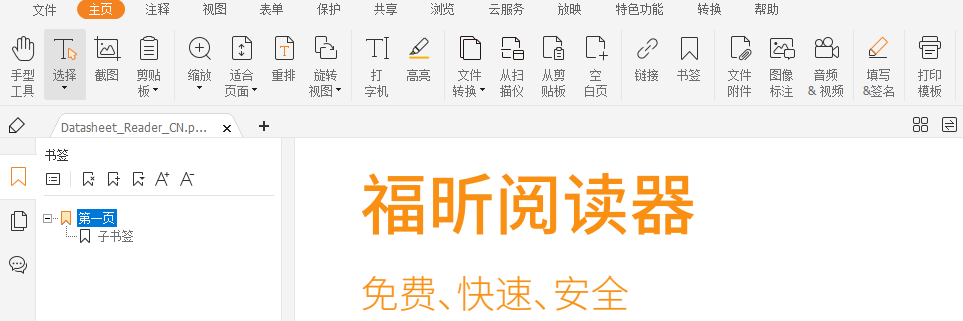
以上就是关于福昕pdf转word破解版软件的相关内容,如果我们不能对文件的转换工作弄明白,就会为我们的工作带来一些困难。所以,我推荐大家使用福昕pdf阅读器,阅读器可以帮我们解决文件处理的很多问题,为我们的工作提供很多的帮助,希望大家能够仔细阅读以上内容。

福昕阅读器如何将pdf转化为word
1、首先打开福昕pdf阅读器,然后在其界面顶部的工具栏中找到“特色功能”,在“特色功能”中点击“导出为Word”;
2、接着在弹出的窗口中会让我们添加PDF文件,点击【添加文件】并将想要转换成word格式的PDF文件全部添加进来;
3、如果想要同时转换多个PDF文件,那么可以在添加好第一个PDF文件后继续点击【添加文件】,将所有想要转换成word的pdf添加进来;
4、之后再选择一下【转换格式】以及【保存路径】,选择完毕后点击【开始转换】就可以了;
5、另外在【转换页数范围】中还可以选择想要转换的页数(默认是转换全部页面),不过这个功能需要会员才可以使用。
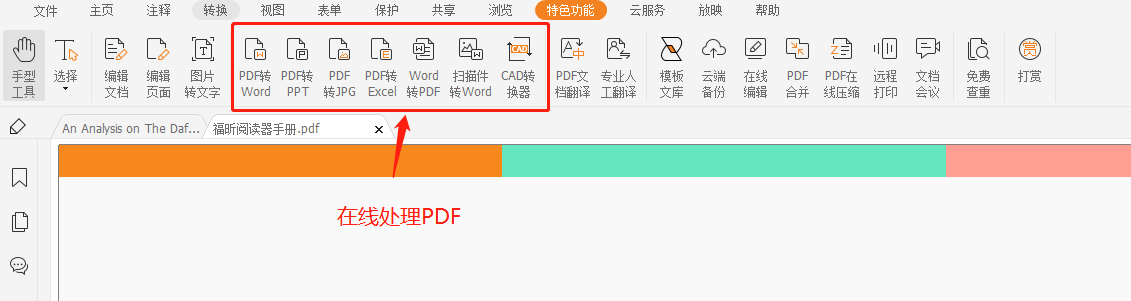
福昕PDF阅读器制作PDF多级书签的方法
福昕PDF阅读器怎么制作PDF多级书签,有很多小伙伴们都不知道,那么下面就由小编来为大家带来福昕PDF阅读器制作PDF多级书签操作步骤解析吧,希望能够帮助到大家。
一、打开软件,建立几个一级书签。
二、选中要移动到的一级书签,比如“第一章”,然后点击鼠标右键。
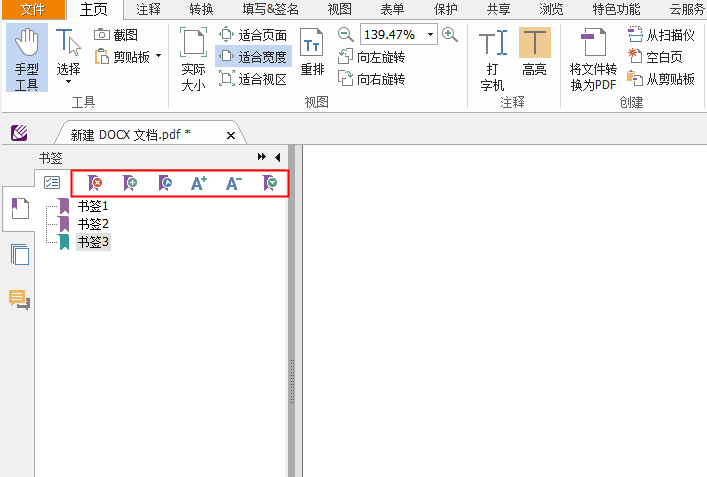
三、这时在右键菜单中选中“粘贴到所选书签下面”,左键单击。
四、这样就已经将“第一节”书签,放到“第一章”书签下面啦!
五、然后同上操作,右键点击“第一节”书签,右键菜单选的是“粘贴到所选书签后面”。
六、这样PDF多级书签就出现了!
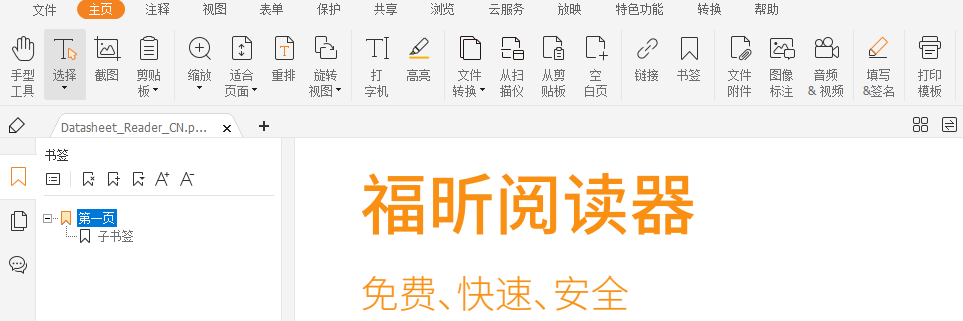
以上就是关于福昕pdf转word破解版软件的相关内容,如果我们不能对文件的转换工作弄明白,就会为我们的工作带来一些困难。所以,我推荐大家使用福昕pdf阅读器,阅读器可以帮我们解决文件处理的很多问题,为我们的工作提供很多的帮助,希望大家能够仔细阅读以上内容。

 免费下载
免费下载

